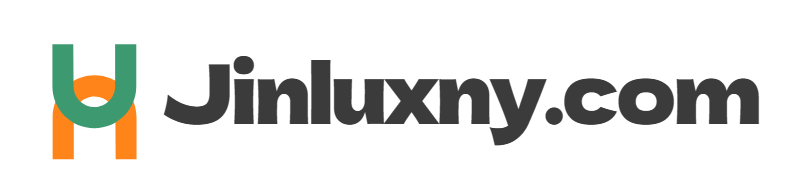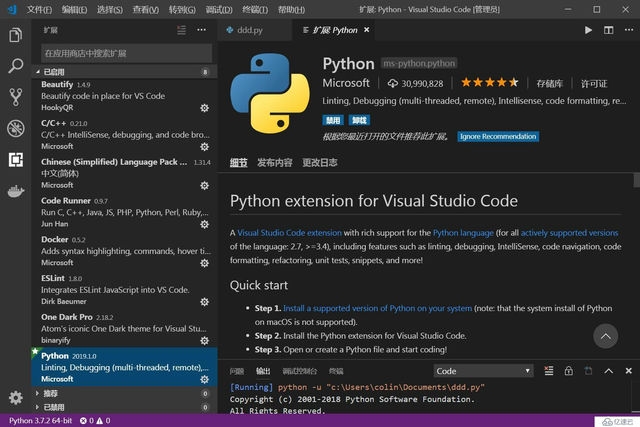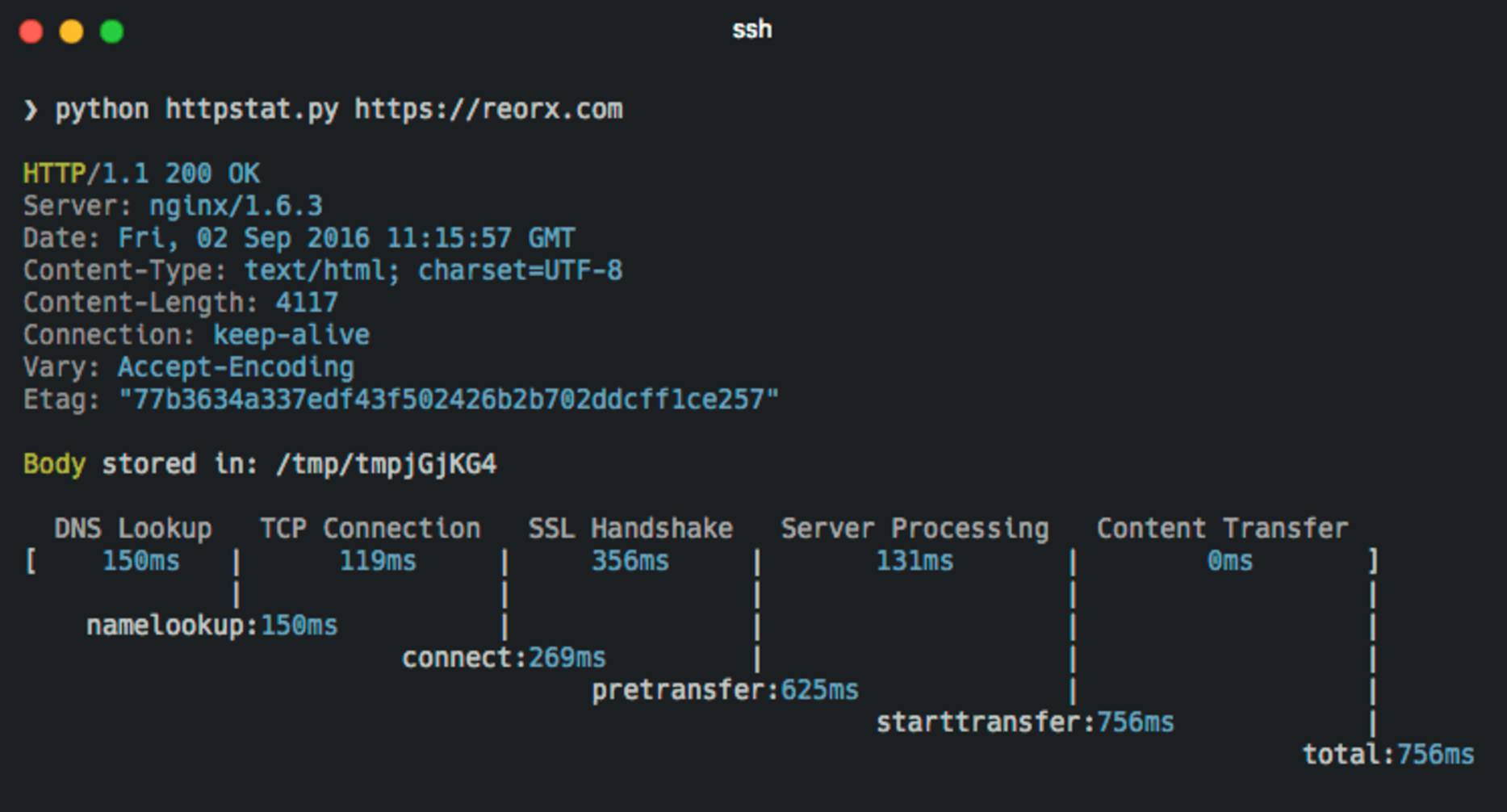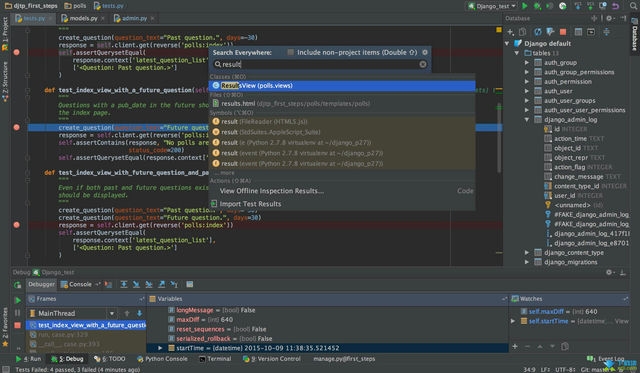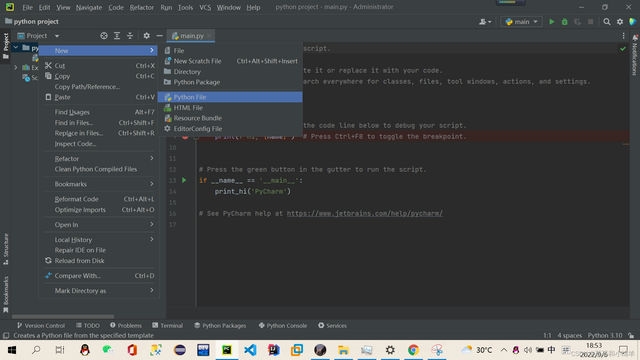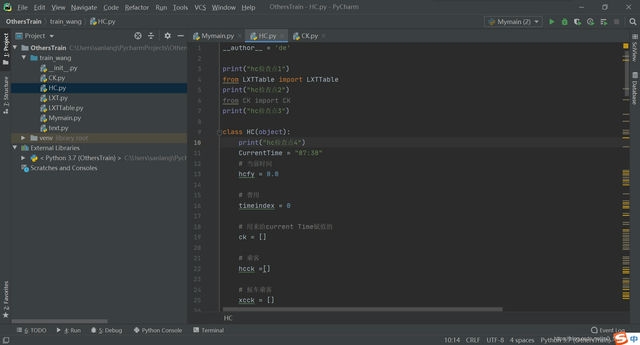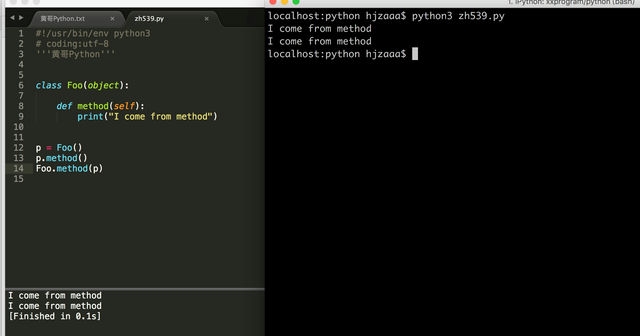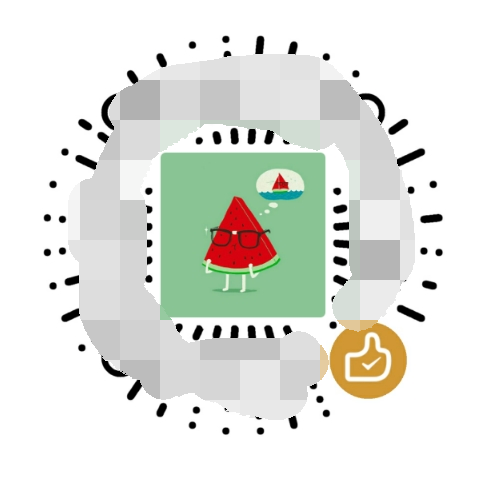!# Java安装失败怎么办?2025最新常见问题解析及解决攻略(附视频教程)
作为全球最广泛的编程语言之一的Java,已广泛的应用于了Web的开发、移动应用的开发、大数据的处理等领域,已经成为了开发者的必备的工具和手段。同时也为开发者带来了无数的就业机会和发展的空间。但令人沮丧的是,众多的Java(尤其是JDK,Java Development Kit)的安装都伴随着各种各样的问题,如“安装程序始终无法启动”、“一路的安装过程中都出错”“安装了Java后都无法正常的运行等”都严重的影响了我们的开发进度。通过对2025年最新的JDK23等版本的深入挖掘以及广大用户的反馈,我们对7大常见的Java安装的失败原因的总结以及对应的分步的解决攻略的详细的为各位用户提供了快速的解决安装的烦恼的有效的方法。
一、Java安装失败的核心原因及解决方法
1.?系统兼容性问题(最常见)
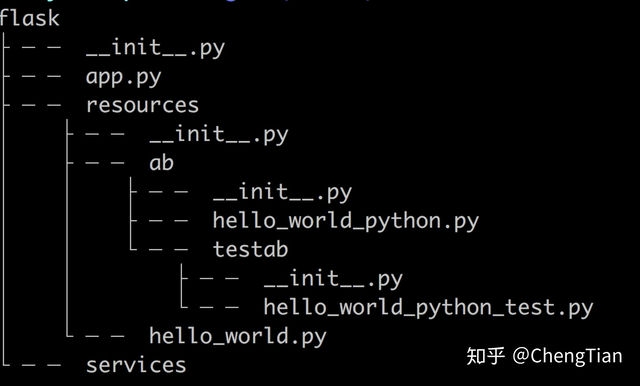
原因:Java版本与操作系统位数(32位/64位)不匹配,或系统版本过低(如Windows 7安装JDK 23,而JDK 23不支持Windows 7)。
解决步骤:
① 查看系统位数:
Windows:右键“此电脑”→“属性”→“系统类型”(显示“64位操作系统”或“32位操作系统”);
macOS:点击苹果图标→“关于本机”→“处理器”(如“Intel Core i5 64位”);
Linux:终端输入(输出“x86_64”表示64位)。
② 下载对应版本JDK:
访问Oracle官网(Java SE下载页?),选择与系统位数匹配的安装包(如Windows 64位选“jdk-23_windows-x64_bin.exe ”)。
③ 检查系统版本:
JDK 23要求:Windows 10/11(64位)、macOS 11+、Linux 64位(如Ubuntu 22.04+)。若系统版本过低,建议升级操作系统或安装旧版本JDK(如JDK 17,支持Windows 7)。
2.?安装包损坏或不完整
由于下载过程中可能会遇到网络的中断、服务器的偶发问题或第三方的工具(如某些下载的迅雷等)对安装包的损坏,导致了最终的安装包无法正常的解压或直接运行。
解决步骤:
① 重新下载:从Oracle官网或可信镜像站(如阿里云镜像?)重新下载,避免使用第三方下载工具。
② 验证完整性:
Windows:打开命令提示符,输入(如),对比Oracle官网提供的MD5值(官网下载页有“Checksum”链接);
macOS/Linux:终端输入或,验证哈希值是否一致。
3.?权限不足(Windows/macOS常见)
由此可见,当我们的安装程序始终无法为其所在的进程获取到足够的管理员或root的权限时,就会导致了其无法对系统的C盘的Program Files目录或注册表等系统文件的相关的修改。
解决步骤:
Windows:右键点击JDK安装程序→选择“以管理员身份运行”;
macOS:打开终端,输入(如),输入管理员密码;
Linux:终端输入?(Shell脚本)或?(RPM包)。
4.?旧版本Java残留(升级时常见)
原因:之前安装的Java未彻底卸载,新旧版本冲突(如JDK 17与JDK 23的环境变量冲突)。
解决步骤:
① 卸载旧版本:
Windows:“控制面板”→“程序和功能”→卸载所有Java相关程序(如“Java SE Development Kit 17”“Java Runtime Environment 17”);
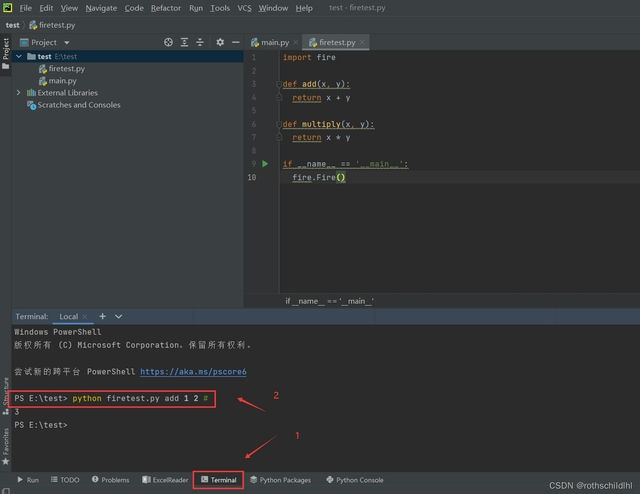
macOS:删除目录下的旧JDK文件夹(如?);
Linux:终端输入(CentOS)或(Ubuntu)。
② 清理残留:
Windows:删除目录下的旧文件夹,用命令删除注册表下的旧版本键值;
macOS/Linux:清理或中的旧环境变量(如?)。
5.?环境变量配置错误(安装后无法运行)
由此可见,Java的安装后,所对应的环境变量并未能正确的配置,导致系统对如“javac”等命令的识别都大打折扣。
解决步骤(以Windows为例):
① 配置:
右键“此电脑”→“属性”→“高级系统设置”→“环境变量”→“新建”,变量名输入,变量值输入JDK安装路径(如)。
② 配置:
找到“Path”变量→“编辑”→“新建”,输入(注意用分号分隔现有值)。
③ 验证:
打开命令提示符,输入,若显示Java版本信息(如),说明配置正确。
提示:macOS/Linux可通过终端编辑或文件配置环境变量,如。
6.?安全软件阻止(误报常见)
原因:防火墙、杀毒软件(如360安全卫士、卡巴斯基)将Java安装程序识别为恶意软件,阻止其运行。
解决步骤:
① 暂时禁用:
Windows:右键安全软件图标→“退出”或“暂时禁用”;
macOS:“系统偏好设置”→“安全性与隐私”→“防火墙”→“关闭防火墙”;
Linux:终端输入(CentOS)或(Ubuntu)。
② 添加信任:将Java安装程序添加到安全软件的“信任列表”或“白名单”,避免下次安装被阻止。
7.?磁盘空间不足(容易忽略)
原因:系统磁盘空间不足,无法容纳JDK安装文件(JDK 23需要至少10GB可用空间)。
解决步骤:
① 查看磁盘空间:
Windows:右键C盘→“属性”→“常规”→“可用空间”;
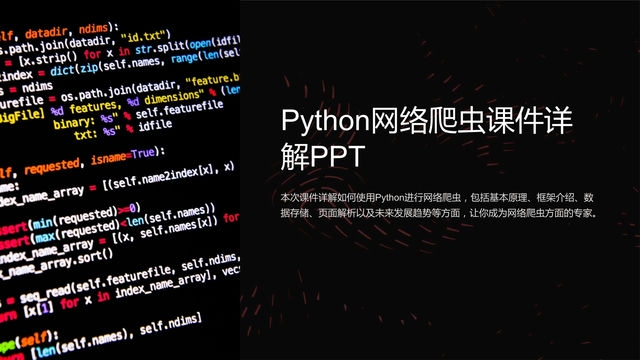
macOS:“关于本机”→“存储”→“管理”;
Linux:终端输入。
② 清理空间:
Windows:使用“磁盘清理”工具删除临时文件、回收站文件;
macOS:删除不需要的应用程序、下载文件;
Linux:终端输入删除大文件(如)。
二、Java安装失败的预防措施(避免重复踩坑)
根据了仔细的检查了JDK的官方文档(尤其是对JDK 8的系统要求的说明),我们就能对系统的版本、位数、磁盘的空间等的一系列的基本要求都有了一个清晰的把握,从而避免了可能的安装错误或是其他的一些不必要的麻烦。
为保证安全性和最新的功能,应优先从Oracle的官方网站上下载相应的安装包,而切忌使用一些第三方的下载工具或非可信的非法来源的安装包。
为保证安装的顺利性,安装前请先将暂时关闭防火墙、杀毒软件等安全软件,避免因误报导致的安装失败或中断等问题的发生。
在安装最新的Java版本之前,我们就得对旧的Java彻底地卸载掉再说,另外也要将其所留下的多余的文件也一并清理掉。
但前提要先对重要的文档、项目文件等都做一个安全的备份才可开始安装,以免安装过程中出现错误把数据给丢了。
三、总结:快速解决Java安装失败的关键
Java安装失败的核心原因主要集中在系统兼容性、安装包完整性、权限、旧版本残留、环境变量、安全软件和磁盘空间7个方面。解决问题的关键是:
第一步:确认系统与Java版本匹配;
第二步:验证安装包完整性;
第三步:以管理员身份运行安装程序;
第四步:彻底卸载旧版本;
第五步:正确配置环境变量。
但如果上述的方法都试过了仍旧无果的话,就不如先到Oracle的Java官方论坛(Oracle Java社区的论坛)或是直接与Oracle的技术支持(Oracle的Support团队)取得联系了,希望能从他们的专业的帮助中找到解决的突破口。
附:Java安装视频教程(直观易懂)
为更便捷的帮助大家掌握Java的安装过程,我们也特地将一份从头到尾的Java JDK 23的安装教程(全都支持Windows/macOS/Linux的系统)给大家奉上,视频中的从下载到安装的全流程都一一的详细的教程了,对于新手来说都能轻松的学会!。
请注意到由于Java的版本迭代较快,新文章的编写可能会随时与最新的Java版本(如JDK 23)相脱离,而针对的旧版本(比如JDK 17、JDK 11)的解决方法也基本类同,只需我们在对应的旧版本的系统的要求和安装的路径的对应的调整即可。
借由本文的引导,希望能够一一为各位朋友排解Java的安装过程中可能遇到的各种“困扰”,从而更顺利地开启Java的编程之旅!